- /
- /
Погодження з керівниками підрозділів

Починаючи з версії 6.7, в системі з'явилася можливість автоматичної побудови маршруту погодження документа з усіма керівниками співробітника, який відправляє документ на погодження. Наприклад, в деякому підрозділі співробітник створює особливого виду маршрут на погодження. Точки цього маршруту формуються автоматично, наприклад, першим погоджувачем є керівник підрозділу автора документу, другим керівник вищого підрозділу, тощо, десь на заданому рівні ланцюжок погоджень зупиняється. Для побудови такого маршруту необхідно виконати ряд попередніх налаштувань і дій. Розглянемо їх докладніше.
Серверна ліцензія
Ця функція ліцензується, і для того, щоб вона була доступна вам, у ліцензії повинен бути відповідний модуль. За подробицями звертайтеся будь-яким зручним вам способом.
Налаштування системи погодження з керівниками підрозділів
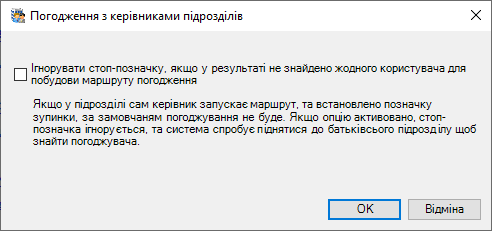
Опція визначає поведінку, якщо маршрут запускається керівником окремого підрозділу. Якщо в цьому підрозділі вже є відмітка про зупинку побудови ланцюжка, то нових точок узгодження не буде. При включеній опції система визначить, що не було знайдено жодного узгоджувача, та виконає пошук відповідних узгоджувачів у батьківському підрозділі.
Налаштування підрозділів
Задайте властивість "Керівник" на закладці "Підрозділ" форми підрозділи для тих відділів, керівники яких будуть пропонуватися у якості погоджувачів в автоматичних маршрутах.
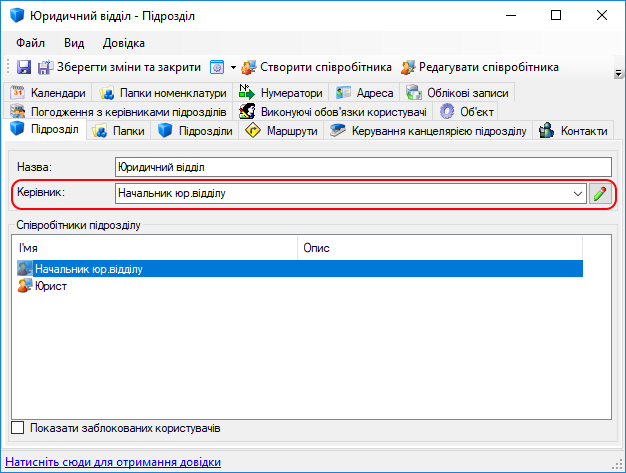
Виберіть підрозділ (одне або декілька), керівники яких будуть "кінцевою ланкою", на якій автоматичний маршрут буде зупинятися. Тобто автор створює маршрут, який зупиниться на керівнику першого (вищого) підрозділу з властивістю "Зупинити формування погоджень з керівниками на цьому підрозділі":
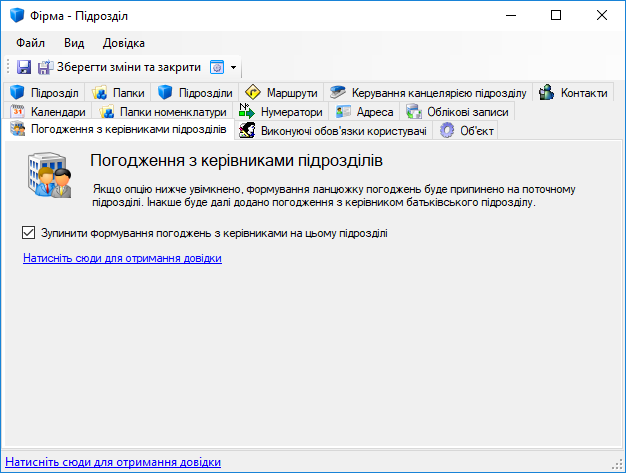
Створення шаблонного маршруту автопогодження
У програмі адміністрування перейдіть на сторінку "Шаблони маршрутів", натисніть на кнопку "Створити", оберіть пункт "Маршрут", задайте ім'я і збережіть шаблон маршруту. Далі натисніть "Додати" і оберіть точку "Погодження з керівниками підрозділів":
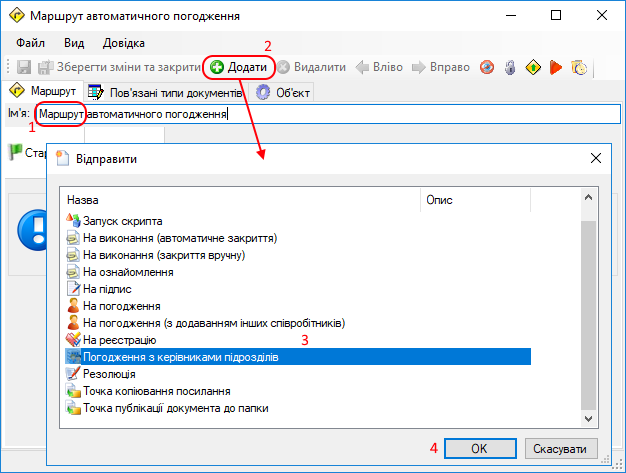
Натисніть ОК. З'явиться особлива точка погодження шаблонного маршруту:
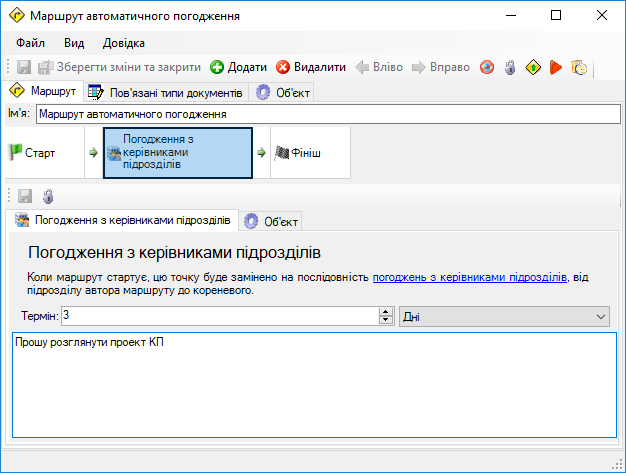
Ця точка буде перетворена в послідовність точок погодження з керівниками вищих, по відношенню до автору, підрозділів під част запуску документу за цим шаблонним маршрутом. Вкажіть відносний термін погодження, який буде застосований до всіх точок і текст доручення (загальний для всіх). Ви можете додавати до цього шаблону інші точки, наприклад, підпис документа тощо.
Відправлення документа за налаштованим шаблонним маршрутом
Увійдіть до системи звичайним користувачем і відкрийте потрібний документ. Натисніть кнопку "Відправити за маршрутом" і далі "Відправити за шаблонним маршрутом", оберіть налаштований раніше шаблон з автопогодженням. В результаті шаблон перетворюється в маршрут з низкою послідовних точок погодження, наприклад:
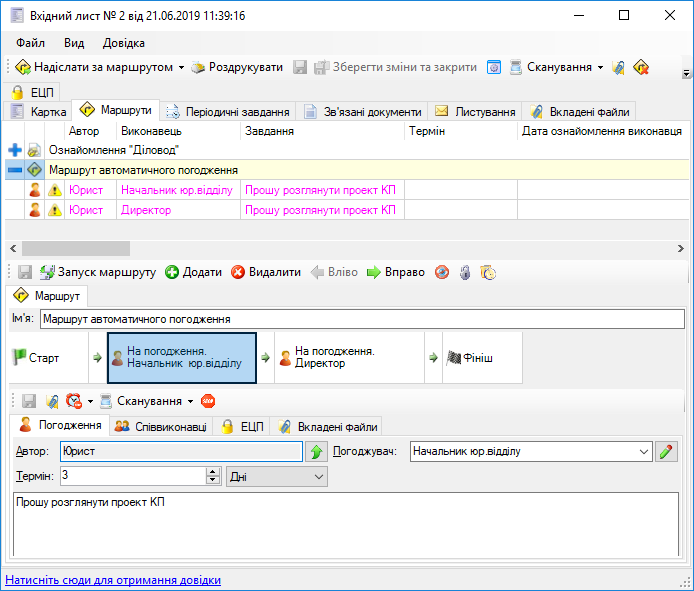
Ви можете вибрати кожну точку і відредагувати вже індивідуально для кожного погоджувача термін і доручення. Запустіть маршрут.